
S300 Network Native Compact Broadcast Console
 Систем Т
Систем Т
V3.1.27 Инструкции за ажурирање на конзолата
Посетете SSL на www.solidstatelogic.com
© Solid State Logic
Сите права се задржани според меѓународните и пан-американските конвенции за авторски права SSL и Solid State Logic се ® регистрирани заштитни знаци на Solid State Logic
System T™, Network IO™, Netbridge™, SuperAnalogue™, Eyeconix™ се заштитни знаци на Solid State Logic Dante™ и Audinate™ се регистрирани заштитни знаци на Audinate Pty Ltd.
Сите други имиња на производи и трговски марки се сопственост на нивните соодветни сопственици и со ова се потврдени
Ниту еден дел од оваа публикација не смее да се репродуцира во каква било форма или на кој било начин, без разлика дали е механички или електронски, без писмена дозвола од Solid State Logic, Oxford, OX5 1RU, Англија
Бидејќи истражувањето и развојот се континуиран процес, Solid State Logic го задржува правото да ги менува карактеристиките и спецификациите опишани овде без известување или обврска.
Solid State Logic не може да се смета за одговорна за каква било загуба или штета што произлегува директно или индиректно од каква било грешка или пропуст во овој прирачник.
ВЕ МОЛИМЕ ПРОЧИТАЈТЕ ГИ СИТЕ УПАТСТВА, ПОСЕБНО ВНИМАВАЈТЕ НА БЕЗБЕДНОСНИ ПРЕДУПРЕДУВАЊА.
E&OE
Историја на ревизија на документи
| V1.0 | Почетно ослободување | EA | декември 2021 година |
| V1.1 | Мали корекции | EA | февруари 2022 година |
| V1.2 | Корекција за извоз на PDF Појаснување за ажурирање на FPP за член |
EA | ноември 2022 година |
Вовед
Инсталациите на System T обично вклучуваат една или повеќе SSL површини, Tempest Engines и мрежни I/O единици. Ова издание на софтверот се состои од контролна површина и мрежен I/OStagсамо ажурирања на електронско сандаче; не се потребни промени на фирмверот за картичките Tempest Engine или HC Bridge. Деталите за ажурирањата на мрежниот влез/излез се документирани посебно во пакетот за ажурирање на Network IO V4.3 овде.
Ажурирањето на V3.1.27 директно од софтверот V2.x не е поддржано; верзијата V3.0 мора да биде веќе инсталирана прво поради значителни промени во вградениот оперативен систем на конзолата. Корисниците кои веќе не користат V3.0 треба да контактираат со локална канцеларија за поддршка на SSL. V3.1.27 носи дополнителни значајни промени во форма на управување со мрежниот адаптер. Видете во белешките за издавање карактеристики на V3.1.27 за дополнителни информации пред инсталацијата.
Барања
- Конзола со софтвер V3.xx
- Празен USB-диск – 16 GB или поголем – за слика со рамна инсталација
- Дополнителен USB-диск за конзола за резервна копија files
- USB тастатура
- Слика за инсталирање на System T V3.1.27 file
- Руфс V3.5 софтвер инсталиран на компјутер со Windows
- Данте контролор
- Мрежен I/OStagebox V4.3 Пакет
- Алатка за валидација на контролната сума на WinMD5 [Изборно]
- ТимViewer ингеренциите за најавување [Изборно]
- T-SOLSA V3.1.27 Инсталатор [Изборно]
- Мрежен I/O AES/SDI V2.2 пакет [Изборен] – нема промена за ова издание
Направете USB Flat Installer
- Преземете ја сликата на софтверот file користејќи ја врската погоре.
- [Изборно] Извршете контролна сума на преземеното file користејќи WinMD5. Вредноста на контролната сума е: 7d4c72feb4236082d08f8ab964e390a1
- Преземете Rufus 3.5 и стартувајте ја апликацијата .exe. Изберете ја точната изо слика во изборот на подигање, изберете го точниот Уред, а потоа проверете дали шемата за партиции е поставена на GPT.
- Внесете соодветна ознака за јачина на звук за да може погонот да се идентификува во иднина, т.е. SystemT V3.1.27 Flat Installer.
- Изберете Start и потврдете дека сакате да ги избришете сите податоци на USB-уредот со кликнување на OK. Rufus сега ќе го подели вашиот уред и ќе го копира fileс. (USB2 ќе потрае приближно 40 минути, USB3 5 минути)
- Откако ќе заврши процесот, ќе има „Важно известување за безбедно подигање“. Ова може да се игнорира - притиснете Затвори. USB Flat Installer сега е подготвен за употреба.
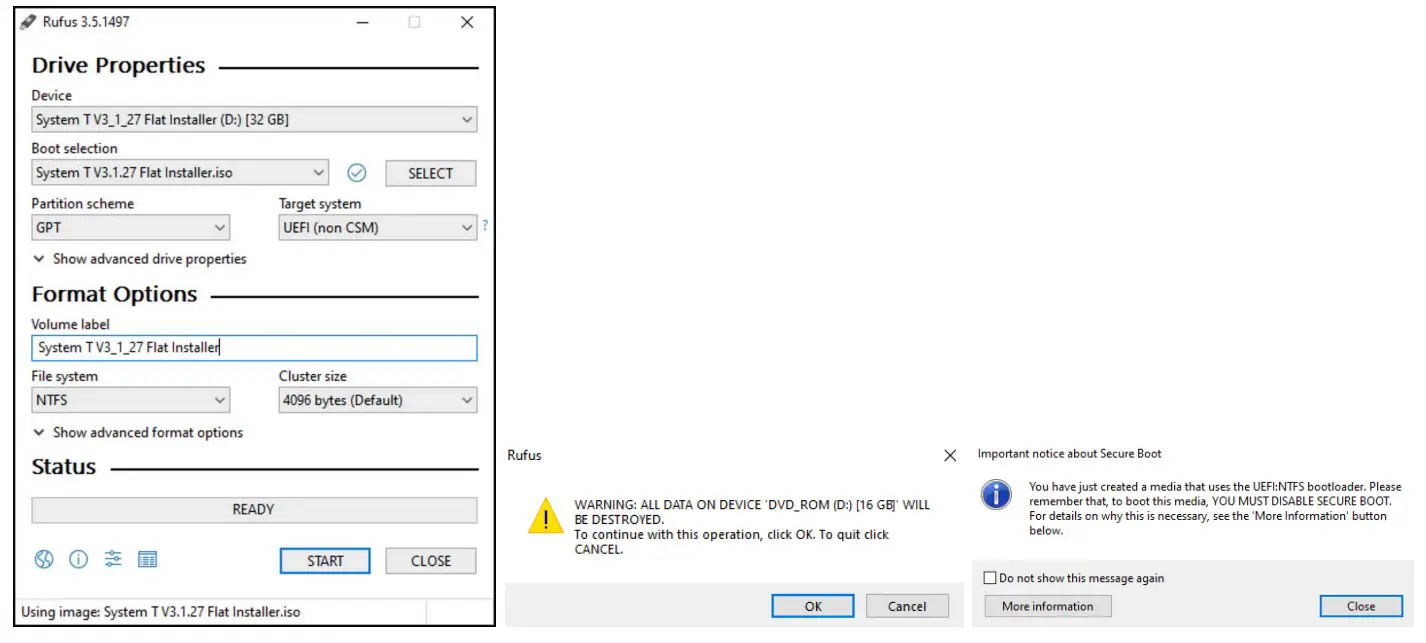
Инсталирајте софтвер за конзола
Истиот USB Flat Installer се користи за ажурирање на процесорот на предниот панел (FPP) во сите варијанти на конзолата System T, како и на Meter Bridge Processor (MBP) на површините S500/S500m. Важно е склоповите на контролната површина да се ажурираат по редоследот наведен подолу. Неуспехот да се следи оваа наредба може да ја прекине комуникацијата помеѓу склоповите на FPP и MBP на прampле.
Нарачка за подготовка и ажурирање
- Бекап на системот files – вметнете резервен USB-диск (не Flat Installer), потоа одете до Menu>Setup>Service>Admin за да ја користите функцијата Backup Data
- Вчитајте празно шоуfile шаблон – го брише насочувањето и се откажува од секаква сопственост
- Исклучете ја конзолата
- Отстранете ги сите надворешни врски на екранот [само S300]
- Ажурирајте го софтверот Meter Bridge Processor [S500/S500m со метар мост]
- Ажурирајте дополнителни FPP-и за членови каде што е применливо; Корисникот 2 3 позиции на поголеми површини и/или оддалечени површини на TCR Member итн.
- Ажурирајте го FPP софтверот на главната конзола
- Автоматско ажурирање на софтверот Tempest Engine OCP
- Ажурирајте ги контролните површински плочки и фирмверот за склопување од GUI
- Мрежен I/OStagebox V4.3 Ажурирања на пакети
- Други ажурирања, вклучително и T-SOLSA и TeamViewповторна инсталација каде што е релевантно
Ажурирајте го процесорот на Meter Bridge
Применливо за S500/S500m површини само со Meter Bridge.
- Вметнете го USB-инсталациониот стик и тастатурата во MBP USB-врската на задниот дел од конзолата, користејќи надворешен USB-хаб доколку е потребно.
- Вклучете ја конзолата и допрете F7 на тастатурата постојано за да го отворите менито за подигање.
- Користете ги копчињата со стрелки нагоре/надолу на тастатурата за да го изберете уредот UEFI (USB Flat Installer), а потоа притиснете Enter. Ако има два уреди наведени според сликата од екранот подолу, изберете ја горната опција UEFI. Конзолата сега ќе се подигне од USB Flat Installer.

- Екранот ќе се појави празен приближно две минути додека се стартува инсталаторот на ОС. Кога ќе се појави командната линија 'Solid State Logic Tempest Installer', изберете ја опцијата 1; „Инсталирајте слика и ЧУВАЈТЕ ги корисничките податоци“. Ова ја задржува постоечката MBP конфигурација.
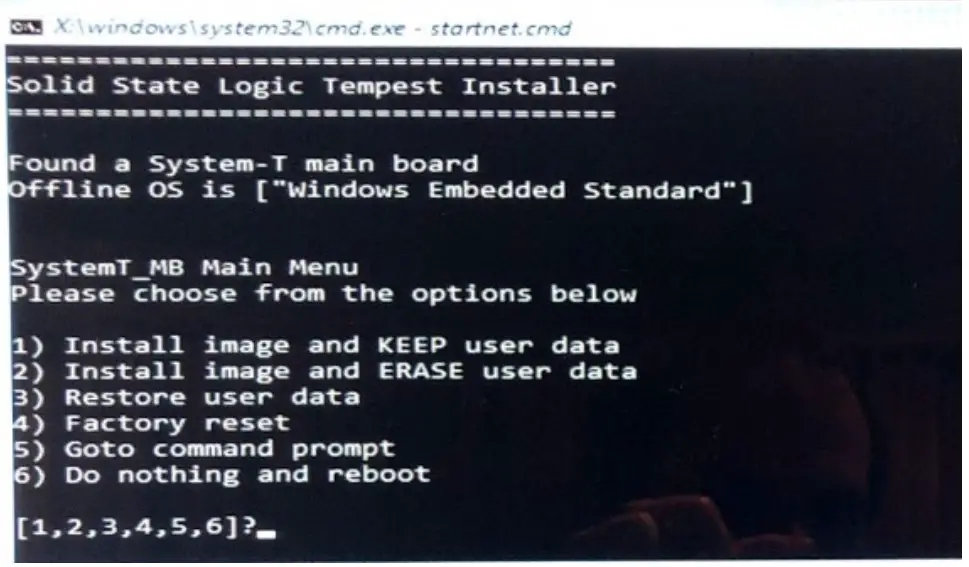
- Напредокот ќе биде прикажан на дното на прозорецот како процентtagд, потребни се приближно пет минути за да се заврши. По завршувањето, пораката „Операцијата заврши успешно. Ве молиме притиснете 1 за да се рестартира.' се прикажува. Следете ги упатствата на екранот и притиснете број 1 на тастатурата за да се рестартира.
- Поставувањето на Windows ќе започне со различни екрани за напредок и автоматско рестартирање за време на овој процес. Ве молиме имајте предвид: може да изгледа дека инсталаторот не е активен во ова време. Бидете трпеливи и НЕ ја вклучувајте конзолата со напојување за време на овој процес. Кога ќе заврши, Meter Bridge ќе прикаже празен распоред на метри.
Ажурирајте го процесорот на предниот панел
Површината на вашата System T конзола може да има повеќе од еден FPP за повеќеоперативни позиции или поради големата големина на површината. Ако не можете да го одредите ова, контактирајте со вашата локална канцеларија за поддршка на SSL. Дополнителните FPP во позициите 2 и 3 итн. мора да се ажурираат пред FPP-домаќинот во позиција 1. Ова ги вклучува сите далечински TCR или други површини на конзолата конфигурирани како Членови. Инструкциите за ажурирање се исти за секое:
- Вметнете го USB-инсталациониот стик и тастатурата во достапните USB-порти за наменетиот FPP, користејќи надворешен USB-хаб доколку е потребно.
- Вклучете ја конзолата и допрете F7 на тастатурата постојано за да го отворите менито за подигање.
- Користете ги копчињата со стрелки нагоре/надолу на тастатурата за да го изберете уредот UEFI (USB Flat Installer), а потоа притиснете Enter. Ако има два уреди наведени според сликата од екранот подолу, изберете ја горната опција UEFI. Конзолата сега ќе се подигне од USB Flat Installer.
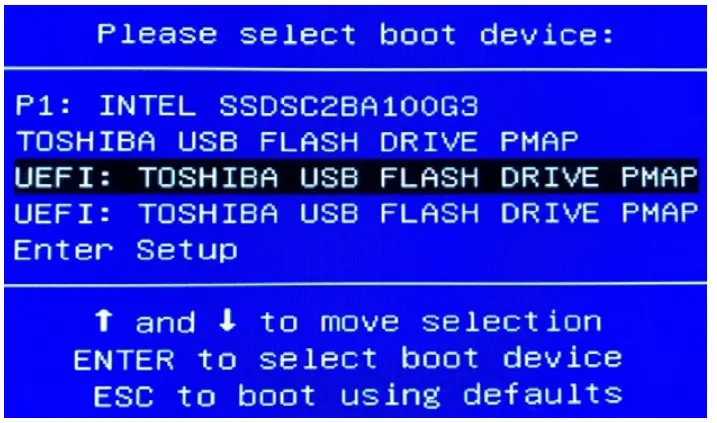
- Екранот ќе се појави празен приближно две минути додека се стартува инсталаторот на ОС. Кога ќе се појави командната линија 'Solid State Logic Tempest Installer', изберете ја опцијата 1; „Инсталирајте слика и ЧУВАЈТЕ ги корисничките податоци“. Ова ја задржува постоечката FPP конфигурација.

- Напредокот ќе биде прикажан на дното на прозорецот како процентtagд, потребни се приближно пет минути за да се заврши. По завршувањето, пораката „Операцијата заврши успешно. Ве молиме притиснете 1 за да се рестартира.' се прикажува. Следете ги упатствата на екранот и притиснете број 1 на тастатурата за да се рестартира.
- Поставувањето на Windows ќе започне со различни екрани за напредок и автоматско рестартирање се случува за време на овој процес.
Ве молиме имајте предвид: Можеби изгледа дека инсталаторот не е активен во овој период. Бидете трпеливи и НЕ ја вклучувајте конзолата со напојување за време на овој процес. Кога ќе заврши, конзолата ќе се подигне на вообичаениот GUI на екранот/конзолата на предниот панел. - Одете до страницата Menu>Setup>Service>Update за да потврдите дека тековната верзија за контролниот софтвер ја прикажува 3.1.27.49971.
- Повторете ги горенаведените чекори за сите други FPP вградени на површината на конзолата (Позиција 3 потоа позиција 1 FPP последна за пр.ampле).
- Откако ќе заврши конечното ажурирање на FPP, рестартирајте ја конзолата за да може да ја врати конфигурацијата на мрежниот адаптер.
- Рестартирајте ја конзолата уште еднаш за да го прочита нејзиното име на конзолата file, видливо во Мени>Поставување>Опции>Систем.
T-Engine OCP софтвер (автоматски)
Овој процес е автоматски и ќе се случи во рок од три минути откако главниот FPP ќе се подигне во новиот софтвер. Мени>Поставување>Услуга>Ажурирање ќе прикаже „Автоматско ажурирање чека“ до сите поврзани T-мотори, проследено со „Грешка: Изгубена врска“. Ова е резултат на преземањето на кодот и самиот рестартирање на T-Engine. Врската ќе се воспостави повторно набргу потоа. Видете во „Завршена верзија на софтверот и фирмверотview' табела подоцна во овој документ за да се потврди дека се прикажани точните верзии.
Ажурирајте ги површинските склопови
Страницата Menu>Setup>Service>Update ги наведува сите поврзани контролни површински плочки и склопови на внатрешни картички (на секој FPP, доколку се вградени повеќе). Потребните ажурирања автоматски се прашуваат и може да се завршат по кој било редослед. Притиснете и задржете го активното копче Ажурирање за да започне ажурирањето на фирмверот. Екранот и површината ќе бидат заклучени додека ажурирањето е во тек. Плочките на контролната површина автоматски ќе се рестартираат и повторно ќе се поврзат по завршувањето. Повторете го процесот за сите потребни плочки/склопови.
Фирмвер на картичката за влез/излез на Tempest Engine
V3.1.27 не носи никакви ажурирања на картичките T-Engine и/или HC Bridge - ако системот работи V3.0.x или понова верзија, тие веќе ќе бидат на тековните верзии. Потврдете дека ова е случај со повикување на сите наведени картички 62D120, 62D124 и 62D151 во Мени>Поставување>Услуга>Ажурирање и споредување со верзијата на софтверот и фирмверот.view табела подоцна во овој документ.
Ве молиме запомнете: Доколку има картички што не се ажурирани, погледнете го претходниот документ за белешки за инсталирање V3.0.x или контактирајте со вашата локална канцеларија за поддршка на SSL за дополнителни упатства.
Мрежни I/O ажурирања
Проверете ги верзиите за сите уреди за влез/излез на SSL мрежа – видете ги табелите подоцна во овој документ за верзии и погледнете ги инструкциите за ажурирање на мрежни влезови/излезни што се дел од пакетите дадени на врвот на овој документ, како што е потребно. Сtagebox V4.3 пакетот вклучува нова апликација Network I/O Updater која ќе ги ажурира уредите SB32.24, SB16.12, A16.D16 и A32.
ТимViewer Инсталација
Ако се користи, ТимViewer ќе треба повторно да се инсталира и конфигурира откако ќе се примени ова ажурирање. Ова бара функцијата „Admin Access“ да се отклучи со четирицифрена шифра за пристап во Menu>Setup>Service>Admin. Контактирајте со вашата локална канцеларија за поддршка на SSL за код за пристап. За целосни детали за процесот на инсталација, погледнете ја белешката за апликацијата System T 021.
Т-СОЛСА
Преземете го пакетот за инсталатер даден на врвот на овој документ, кој вклучува специфични белешки за инсталација на T-SOLSA на кои треба да се повикате. Ажурирајте ги сите компјутерски машини за кои е потребен T-SOLSA на V3.1.27 за да одговара на конзолата. Не е можно да се поврзат клиентите на T-SOLSA кои користат постара верзија на софтверот.
Договор за лиценца за софтвер
Со користење на овој Solid State Logic производ и софтверот во него, се согласувате да бидете обврзани со условите на релевантниот Договор за лиценца за крајниот корисник (EULA), чија копија може да се најде на https://www.solidstatelogic.com/legal. Се согласувате да бидете обврзани со условите на EULA со инсталирање, копирање или користење на софтверот.
Пишана понуда за изворниот код на GPL и LGPL
Solid State Logic користи слободен и софтвер со отворен код (FOSS) во некои од своите производи со соодветни декларации со отворен код достапни на
https://www.solidstatelogic.com/legal/general-end-user-license-agreement/free-open-source-software-documentation.
Одредени лиценци за FOSS бараат Solid State Logic да им го стави на располагање на примателите изворниот код што одговара на бинарните FOSS дистрибуирани според тие лиценци. Онаму каде што таквите специфични услови за лиценца ви даваат право на изворниот код на таков софтвер, Solid State Logic ќе му го обезбеди на секого по писмено барање преку е-пошта и/или традиционална хартиена пошта во рок од три години по дистрибуцијата на производот од нас, применливиот изворен код преку CD-ROM или USB драјв за пенкало за номинален трошок за покривање на трошоците за испорака и медиуми како што е дозволено според GPL и LGPL.
Ве молиме насочете ги сите прашања на: support@solidstatelogic.com
Завршена верзија на софтвер и фирмверview
Броевите со задебелени букви означуваат нови верзии за ова издание.
Софтвер и фирмвер за конзола и Tempest Engine
| Контролен софтвер | 2.3.19.42063 | 3.0.14.44294 | 3.0.26.46328 | 3.1.25.49359 | 3.1.27.49971 |
| Оперативен систем | 3.283.7 | 10.1.19.441 | 10.1.22.452 | 10.3.4.534 | 10.5.2.549 |
| T80 Tempest Engine OCP софтвер | 2.574.01.6 | 3.585.02.6 | 3.585.04.6 | 3.604.02.6 | 3.604.02.6 |
| T25 Tempest Engine OCP софтвер | 2.574.01.7 | 3.585.02.7 | 3.585.04.7 | 3.604.02.7 | 3.604.02.7 |
| TE2 Tempest Engine OCP софтвер | 3.604.02.14 | 3.604.02.14 | |||
| TE1 Tempest Engine OCP софтвер | 3.604.02.25 | 3.604.02.25 | |||
| 62D120 Firmware за PCB за аудио интерфејс на моторот Tempest | 500865 | 500868 | 500868 | 500868 | 500868 |
| 62D124 Tempest Engine HC Link PCB Firmware | 20 | 20 | 20 | 20 | 20 |
| 62D151 Tempest Engine HC Bridge.dnt софтвер P9325121 | 4.1.25703 | 4.1.25703 | 4.1.25703 | 4.1.25703 | 4.1.25703 |
| 62D151 Темпест мотор HC мост ПХБ фирма | 23741 | 23741 | 23741 | 23741 | 23741 |
| Плочки S500 | 25671 | 26014 | 26014 | 26579 | 26579 |
| Плочки S300 | 25508 | 26015 | 26015 | 26015 | 26015 |
| D122 KVM | 25387 | 25387 | 26432 | 26522 | 26522 |
| TCM1 | 264 | 264 | 264 | 264 | 264 |
| 259 | 259 | 259 | 259 | 259 | |
| Софтвер за компјутер T-SOLSA | 2.3.19.42063 | 3.0.14.44294 | 3.0.26.46328 | 3.1.25.49359 | 3.1.27.49971 |
Други конзоли и софтвер (резиме за тестирање на SSL)
За System T и SSL Live конзолите во заедничка мрежна средина, сите конзоли треба да се ажурираат истовремено. Други софтверски апликации и алатки на мрежата исто така може да имаат зависност. За да помогнете со ажурирањата на SSL, објавете список на тестирани верзии заедно со секое издание на конзолата.
Audinate управува со компатибилноста напред и назад за имплементации и апликации на Dante. Другите верзии на софтверот Audinate ќе работат со изданијата на софтверот на конзолата, оваа листа го документира она што е тестирано на SSL.
| Тестирано со софтвер за контрола на конзолата System T: | 3.1.27 |
| SSL Live конзоли | 5.0.13 |
| ipMIDI (Windows) | 1.9.1 |
| ipMIDI (OSX) | 1.7.1 |
| Контролорот на Данте на Audinate | 4.4.2.2 |
| Менаџер за ажурирање на фирмверот Dante на Audinate 1 | 3.1 |
| Менаџер на домен на Данте на Audinate | V1.1.1.16 |
Мрежни I/O апликации
| Софтвер за контрола на систем Т конзола | V2.3.19 | V3.0.14 | V3.0.26 | V3.1.25 | V3.1.27 |
| Мрежа I/O – Контролор | 1.10.9.41095 | 1.10.9.41095 | 1.11.6.44902 | 1.11.6.44902 | 1.11.6.44902 |
| Мрежна I/O – Ажурирач | 1.9.12.41291 | 1.10.0.42678 | 1.10.0.42678 | 1.10.6.49138 | 1.10.6.49138 |
Мрежни В/И уреди
| Софтвер за контрола на конзолата | V2.3.19 | V3.0.14 | V3.0.26 | V3.1.25 | V3.1.27 | |
| Нето В/И пакет | V4.0 | V4.1 | V4.2 | V4.3 | V4.3 | |
| SB8.8 | Фирмвер | 23927 | 23927 | 23927 | 23927 | 23927 |
| .dnt | 4.1.25840 | 4.1.25840 | 4.1.25840 | 4.1.25840 | 4.1.25840 | |
| SBi16 | Фирмвер | 23927 | 23927 | 23927 | 23927 | 23927 |
| .dnt | 4.1.25840 | 4.1.25840 | 4.1.25840 | 4.1.25840 | 4.1.25840 | |
| SB32.24 | Фирмвер | 24250 | 26181 | 26181 | 26621 | 26621 |
| .dnt (Bk A & B) | 1.4.24196 | 4.1.26041 | 4.1.26041 | 4.1.26041 | 4.1.26041 | |
| SB32.24 | Фирмвер | 25547 | 26181 | 26181 | 26181 | 26181 |
| .dnt (Bk A & B) | 4.1.25796 | 4.1.26041 | 4.1.26041 | 4.1.26041 | 4.1.26041 | |
| А16.Д16 | Фирмвер | 25547 | 25547 | 25547 | 25547 | 26506 |
| .dnt | 4.1.25796 | 4.1.25796 | 4.1.25796 | 4.1.25796 | 4.1.25796 | |
| Нето I/O A32 | Фирмвер | 25547 | 25547 | 25547 | 25547 | 26506 |
| .dnt | 4.1.25796 | 4.1.25796 | 4.1.25796 | 4.1.25796 | 4.1.25796 | |
| Нето I/O D64 | Фирмвер | 25547 | 25547 | 25547 | 25547 | 26506 |
| .dnt | 4.1.25796 | 4.1.25796 | 4.1.25796 | 4.1.25796 | 4.1.25796 | |
| Нето I/O GPIO 32 | Фирмвер | 25547 | 25547 | 25547 | 25547 | 25547 |
| .dnt | 4.1.25796 | 4.1.25796 | 4.1.25796 | 4.1.25796 | 4.1.25796 | |
Ве молиме имајте предвид: Фирмверот Dante (.dnt) идентификуван со ID на верзијата на производот.
| Верзија за V2.3.19 | Верзија за V3.0.14 | Верзија за V3.0.26 | Верзија за 3.1.25 | Верзија за 3.1.27 | ||
| HC мост | Фирмвер | 23741 | 23741 | 23741 | 23741 | 23741 |
| .dnt | 4.1.25703 | 4.1.25703 | 4.1.25703 | 4.1.25703 | 4.1.25703 | |
| HC Bridge SRC | Фирмвер | 23741 | 23741 | 23741 | 23741 | 23741 |
| .dnt | 4.1.25703 | 4.1.25703 | 4.1.25703 | 4.1.25703 | 4.1.25703 | |
| Нето I/O МАДИ мост | Индикација на предниот панел | 3.5.25659.24799 | 3.5.25700.24799 | 3.5.25700.24799 | 3.5.25700.24799 | 3.5.25700.24799 |
| Фирмвер MADI Bri | 24799 | 24799 | 24799 | 24799 | 24799 | |
| .dnt | 4.1.25700 | 4.1.25700 | 4.1.25700 | 4.1.25700 | 4.1.25700 | |
| ИПП и АЕС | SDI/AES пакет | V2.1 | V2.1 | V2.2 | V2.2 | V2.2 |
| Менаџер на мрежа 10 | V2.0.0 | V2.0.0 | V2.0.0 | V2.0.0 | V2.0.0 | |
| Главна единица на SDI и AES | V2.1.0.3 | V2.1.0.3 | V2.1.0.3 | V2.1.0.3 | V2.1.0.3 | |
| SDI – .dnt фирмвер | V1.0.0.1 | V1.0.0.1 | V1.0.3.1 | V1.0.3.1 | V1.0.3.1 | |
| AES – .dnt фирмвер | V1.0.0.1 | V1.0.0.1 | V1.0.3.1 | V1.0.3.1 | V1.0.3.1 | |
| Нето I/O PCIe-R | Audinate Dante PCIe драјвер | V1.8.0.3 Mac V1.8.0.1 компјутер | V1.8.0.3 Mac V1.8.0.1 компјутер | V1.8.0.3 Mac V1.8.0.1 компјутер | V1.8.0.3 Mac V1.8.0.1 компјутер | |
| Фирмвер на уредот и .dnt | V4.0 или подоцна | 4.0.10.5 FPGA 4.2.0.9 .dnt | 4.0.10.5 FPGA 4.2.0.9 .dnt | 4.0.10.5 FPGA 4.2.0.9 .dnt | 4.0.10.5 FPGA 4.2.0.9 .dnt | |
Ве молиме имајте предвид: Фирмверот Dante (.dnt) идентификуван со ID на верзијата на производот.
Документи / ресурси
 |
Solid State Logic S300 Network Native Compact Broadcast Console [pdf] Упатство за употреба S300 Network Native Compact Broadcast Console, S300, Network Native Compact Broadcast Console, Native Compact Broadcast Console, Compact Broadcast Console, Broadcast Console, Console |